Μετατρέψτε, επεξεργαστείτε και συμπιέστε βίντεο/ήχους σε 1000+ μορφές με υψηλή ποιότητα.
Πώς να επιταχύνετε ένα βίντεο: 10 απλοί τρόποι (online & offline)
Η επιτάχυνση του βίντεο είναι ένας πραγματικά απλός αλλά ισχυρός τρόπος για να ενισχύσετε το περιεχόμενό σας, είτε πρόκειται για μια ανάρτηση στα μέσα κοινωνικής δικτύωσης, ένα σεμινάριο ή απλώς για την περικοπή των αργών κομματιών. Ακολουθούν μερικοί απλοί τρόποι για να επιταχύνετε και να επιβραδύνετε την αναπαραγωγή του βίντεό σας. Από ενσωματωμένα εργαλεία σε Windows και Mac έως γρήγορα διαδικτυακά προγράμματα επεξεργασίας χωρίς να θυσιάζετε την ποιότητα, έχετε επίσης αρκετές επιλογές για το πώς να επιταχύνετε το βίντεο σε iPhone και Android. Σε αυτόν τον οδηγό, θα σας καθοδηγήσουμε στις καλύτερες μεθόδους, βήμα προς βήμα, ώστε να μπορείτε να βρείτε γρήγορα την καλύτερη λύση.
Λίστα οδηγών
Ο καλύτερος τρόπος για να επιταχύνετε το βίντεο σε Windows/Mac με υψηλή ποιότητα Πώς να χρησιμοποιήσετε το Windows Movie Maker για να επιταχύνετε τα βίντεο στα Windows Λεπτομερή βήματα για την επιτάχυνση βίντεο σε Mac μέσω του iMovie Επιτάχυνση βίντεο στο διαδίκτυο χρησιμοποιώντας το Kapwing Πώς να επιταχύνετε το βίντεο χρησιμοποιώντας το Clideo Επιτάχυνση βίντεο χρησιμοποιώντας το VEED.IO Επιτάχυνση βίντεο στο διαδίκτυο χρησιμοποιώντας το Fastreel Πώς να επιταχύνετε ένα βίντεο στην Πρεμιέρα Η καλύτερη εφαρμογή για επιτάχυνση βίντεο σε Android – Video Speed Changer Η καλύτερη εφαρμογή για επιτάχυνση βίντεο σε iPhone – iMovie (iOS)Ο καλύτερος τρόπος για να επιταχύνετε το βίντεο σε Windows/Mac με υψηλή ποιότητα
Αν ψάχνετε τον ευκολότερο και πιο αξιόπιστο τρόπο για να επιταχύνετε το βίντεο χωρίς να χάσετε την ποιότητα, 4 Easysoft Total Video Converter είναι μια φανταστική επιλογή! Αυτό το ολοκληρωμένο εργαλείο δεν μετατρέπει απλώς αρχεία, αλλά σας επιτρέπει να ρυθμίζετε την ταχύτητα του βίντεο ομαλά, διατηρώντας παράλληλα τα πάντα πεντακάθαρα. Είτε εργάζεστε σε ένα έργο για το YouTube, σε ένα γρήγορο σεμινάριο είτε κόβετε μια αργή σκηνή, αυτό το εργαλείο κάνει όλη τη διαδικασία εξαιρετικά φιλική για αρχάριους.

Ρυθμίστε γρήγορα την ταχύτητα του βίντεο προς τα πάνω ή προς τα κάτω χωρίς να χάσετε την ποιότητα
Υποστήριξη τόνων μορφών βίντεο (MP4, MOV, AVI και άλλα)
Χρήσιμα εργαλεία επεξεργασίας όπως περικοπή, περικοπή και προσθήκη εφέ
Εργαστείτε γρήγορα, ακόμα και με μεγάλα αρχεία ή αρχεία υψηλής ανάλυσης
100% Secure
100% Secure
Πώς να επιταχύνετε ένα βίντεο με το 4Easysoft (Πολύ απλά βήματα):
Βήμα 1Ανοίξτε το πρόγραμμα και ανεβάστε το αρχείο βίντεο. Κάντε κλικ στην καρτέλα "Εργαλειοθήκη" και επιλέξτε "Ελεγκτής ταχύτητας βίντεο".

Βήμα 2Επιλέξτε την επιθυμητή ρύθμιση ταχύτητας για να επιταχύνετε το βίντεο όπως απαιτείται. Δείτε σε προεπισκόπηση το αποτέλεσμα και, στη συνέχεια, εξαγάγετε και αποθηκεύστε το πιο γρήγορο βίντεό σας!

Χωρίς περίπλοκα βήματα, χωρίς πονοκεφάλους — απλώς ένας εύκολος τρόπος για να κάνετε το βίντεό σας να κινείται πιο γρήγορα μέσα σε λίγα λεπτά. Μείνετε συντονισμένοι γιατί θα καλύψουμε ακόμη περισσότερες ενδιαφέρουσες επιλογές, όπως εργαλεία επιτάχυνσης βίντεο στο διαδίκτυο!
Πώς να χρησιμοποιήσετε το Windows Movie Maker για να επιταχύνετε τα βίντεο στα Windows
Το Windows Movie Maker μπορεί να είναι λίγο παλιομοδίτικο, αλλά εξακολουθεί να είναι ένας εξαιρετικά εύκολος τρόπος για να επιταχύνετε το βίντεο αν χρησιμοποιείτε υπολογιστή με Windows. Είναι ιδανικό για απλές επεξεργασίες όπως περικοπή, προσθήκη εφέ και ρύθμιση της ταχύτητας αναπαραγωγής του βίντεό σας. Δεν χρειάζεστε εξαιρετικές δεξιότητες — μόνο μερικά κλικ και είστε έτοιμοι. επιτάχυνση βίντεο στο Windows Movie Maker.
• Βασικός έλεγχος ταχύτητας για γρήγορες επεξεργασίες βίντεο.
• Απλή επεξεργασία χρονοδιαγράμματος με μεταφορά και απόθεση.
• Ενσωματωμένα εφέ και μεταβάσεις για εύκολες βελτιώσεις.
Γρήγορα βήματα για να επιταχύνετε ένα βίντεο στο Windows Movie Maker:
Βήμα 1Ανοίξτε το Windows Movie Maker και προσθέστε το βίντεο που θέλετε να επεξεργαστείτε. Σύρετε το βίντεο προς τα κάτω στη χρονογραμμή επεξεργασίας.
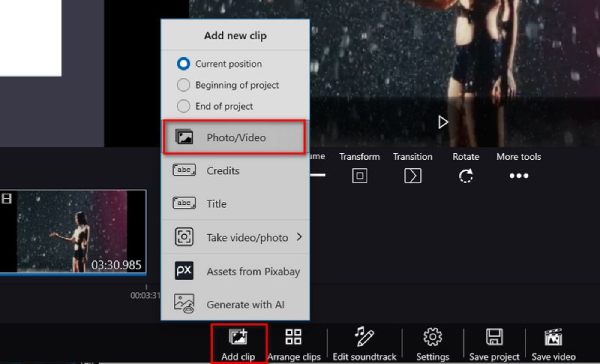
Βήμα 2Μεταβείτε στην καρτέλα "Γενικά" και βρείτε τη ρύθμιση "Γρήγορη/Αργή κίνηση". Επιλέξτε μια μεγαλύτερη ταχύτητα αναπαραγωγής για να επιταχύνετε το βίντεο.
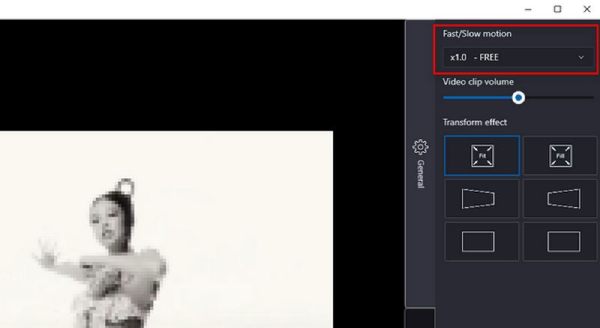
Και αν ποτέ θέλετε να το κάνετε ακόμα πιο γρήγορα χωρίς να εγκαταστήσετε τίποτα, μην ανησυχείτε — πρόκειται να καλύψουμε και εργαλεία επιτάχυνσης βίντεο στο διαδίκτυο!
Λεπτομερή βήματα για την επιτάχυνση βίντεο σε Mac μέσω του iMovie
Το iMovie είναι ένα από αυτά τα εργαλεία που κάνουν την επεξεργασία σε Mac εξαιρετικά ομαλή — και ναι, είναι απίστευτο όταν χρειάζεται να επιταχύνετε και το βίντεο. Με λίγα μόνο κλικ, μπορείτε να μειώσετε την ταχύτητα των κλιπ σας, να αφαιρέσετε βαρετά σημεία, ακόμη και να προσθέσετε μερικά εφέ αν θέλετε. Είναι ήδη ενσωματωμένο στα περισσότερα Mac, επομένως δεν χρειάζεται να κατεβάσετε τίποτα επιπλέον!
• Επιταχύνετε ή επιβραδύνετε το βίντεο με λίγα μόνο κλικ.
• Ενσωματωμένα πρότυπα, μεταβάσεις και εφέ για βελτιωμένα βίντεο
• Διαθέσιμο σε Mac και iPhone για επεξεργασία εν κινήσει.
Εύκολα βήματα για να επιταχύνετε ένα βίντεο στο iMovie:
Βήμα 1Ανοίξτε το iMovie και δημιουργήστε ένα νέο έργο. Μπορείτε να κρατήσετε πατημένο το βίντεό σας και να το αποθέσετε στη χρονογραμμή. Επιλέξτε το κλιπ και, στη συνέχεια, κάντε κλικ στο εικονίδιο του ταχύμετρου πάνω από την προεπισκόπηση.
Βήμα 2Επιλέξτε "Γρήγορα" και επιλέξτε πόσο θέλετε να επιταχύνετε το βίντεο. Δείτε σε προεπισκόπηση τις αλλαγές σας και εξαγάγετε το τελικό βίντεο.

Και αν ποτέ αναρωτιέστε πώς να επιταχύνετε την αναπαραγωγή βίντεο στο iPhone, καλά νέα: το iMovie λειτουργεί εξίσου εύκολα και στο iOS!
Επιτάχυνση βίντεο στο διαδίκτυο χρησιμοποιώντας το Kapwing
Το Kapwing είναι ένα εξαιρετικά εύκολο ηλεκτρονικό πρόγραμμα επεξεργασίας που απλοποιεί την επιτάχυνση των βίντεο στο διαδίκτυο χωρίς να απαιτούνται λήψεις ή τεχνικές δεξιότητες. Είναι ιδανικό για γρήγορες επεξεργασίες, όπως ρύθμιση της ταχύτητας αναπαραγωγής, περικοπή, προσθήκη υπότιτλων και πολλά άλλα — όλα απευθείας από το πρόγραμμα περιήγησής σας!
• Διαδικτυακά, δεν απαιτείται λήψη λογισμικού.
• Εύκολη ρύθμιση ταχύτητας βίντεο και εργαλεία επεξεργασίας (περικοπή, περικοπή, προσθήκη κειμένου).
• Υποστηρίζει τη συνεργασία με λειτουργίες επεξεργασίας ομάδας.
Γρήγορα βήματα για να επιταχύνετε ένα βίντεο με το Kapwing:
Μεταβείτε στον ιστότοπο της Kapwing και ανεβάστε το βίντεό σας. Κάντε κλικ στο μενού "Επεξεργασία" και βρείτε την επιλογή ρύθμισης ταχύτητας. Επιλέξτε πόσο θέλετε να επιταχύνετε το βίντεο. Δείτε σε προεπισκόπηση τις αλλαγές και κάντε κλικ στην επιλογή "Εξαγωγή". Στη συνέχεια, κατεβάστε το νέο σας, πιο γρήγορο βίντεο!
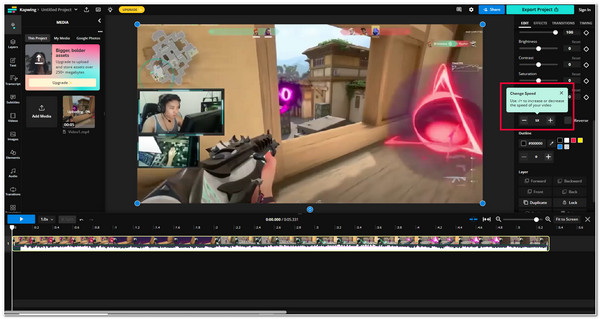
Πώς να επιταχύνετε το βίντεο χρησιμοποιώντας το Clideo
Το Clideo είναι ένα ακόμη διαδικτυακό εργαλείο που κάνει τα πράγματα απλά όταν θέλετε να επιταχύνετε την αναπαραγωγή βίντεο στο διαδίκτυο με λίγα μόνο κλικ. Είναι καθαρό, εύχρηστο και λειτουργεί με όλους τους τύπους αρχείων, καθιστώντας το μια εξαιρετική επιλογή για γρήγορη επεξεργασία βίντεο.
• Γρήγορη μεταφόρτωση και επεξεργασία απευθείας από το πρόγραμμα περιήγησής σας.
• Ρυθμιζόμενες ρυθμίσεις ταχύτητας με ένα μόνο ρυθμιστικό.
• Υποστήριξη πολλών μορφών όπως MP4, AVI, MOV και άλλων.
Γρήγορα βήματα για να επιταχύνετε ένα βίντεο με το Clideo:
Ανοίξτε το εργαλείο αλλαγής ταχύτητας βίντεο του Clideo στο πρόγραμμα περιήγησής σας. Ανεβάστε το βίντεο που θέλετε να επεξεργαστείτε. Επιλέξτε μια μεγαλύτερη ταχύτητα για να επιταχύνετε το βίντεο. Αφήστε το εργαλείο να επεξεργαστεί τις αλλαγές σας. Κατεβάστε την έκδοση με την ταχύτερη έκδοση του βίντεό σας.

Επιτάχυνση βίντεο χρησιμοποιώντας το VEED.IO
Το VEED.IO κάνει διασκεδαστική την επιτάχυνση των βίντεο στο διαδίκτυο, ακόμα κι αν είστε νέοι στην επεξεργασία βίντεο. Εκτός από την αλλαγή ταχύτητας, μπορείτε να προσθέσετε υπότιτλους, κείμενο ή διασκεδαστικά εφέ χωρίς να κατεβάσετε τίποτα!
• Διαισθητικός έλεγχος ταχύτητας συν πλήρης σουίτα επεξεργασίας (κείμενο, εφέ, υπότιτλοι).
• Εργαλεία αυτόματης γεννήτριας υποτίτλων και συμπιεστή βίντεο.
• Δεν απαιτείται εγκατάσταση — επεξεργαστείτε τα πάντα online.
Γρήγορα βήματα για να επιταχύνετε ένα βίντεο με το VEED.IO:
Μεταβείτε στο VEED.IO και κάντε κλικ στην επιλογή "Μεταφόρτωση βίντεό σας". Αποθέστε το αρχείο σας στον επεξεργαστή. Επιλέξτε το εργαλείο "Ταχύτητα" και προσαρμόστε την ταχύτητα που θέλετε. πώς να επιταχύνετε το βίντεο. Δείτε σε προεπισκόπηση τις αλλαγές σας. Εξαγάγετε και αποθηκεύστε το πιο γρήγορο βίντεό σας.
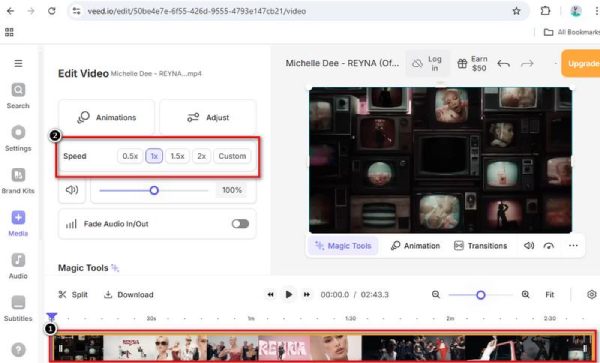
Επιτάχυνση βίντεο στο διαδίκτυο χρησιμοποιώντας το Fastreel
Το Fastreel από την Movavi είναι ένας ακόμη εξαιρετικός τρόπος για να επιταχύνετε την αναπαραγωγή βίντεο στο διαδίκτυο χωρίς περίπλοκο λογισμικό. Είναι ελαφρύ, εύχρηστο και σας επιτρέπει να κάνετε γρήγορες επεξεργασίες απευθείας από το πρόγραμμα περιήγησής σας — ιδανικό όταν δεν έχετε πολύ χρόνο.
• Απλό εργαλείο ρύθμισης ταχύτητας για γρήγορες επεξεργασίες.
• Προσφέρετε επιπλέον πρότυπα για παρουσιάσεις διαφανειών και κολάζ βίντεο.
• Βασισμένο σε πρόγραμμα περιήγησης — εργασία χωρίς λήψεις.
Γρήγορα βήματα για να επιταχύνετε ένα βίντεο με το Fastreel:
Επισκεφθείτε την ιστοσελίδα του Fastreel και επιλέξτε το εργαλείο ταχύτητας βίντεο. Ανεβάστε το αρχείο βίντεο. Επιλέξτε μια επιλογή μεγαλύτερης ταχύτητας για να επιταχύνετε το βίντεο. Επεξεργαστείτε το βίντεο. Κατεβάστε το και απολαύστε το κλιπ με την επιτάχυνση.
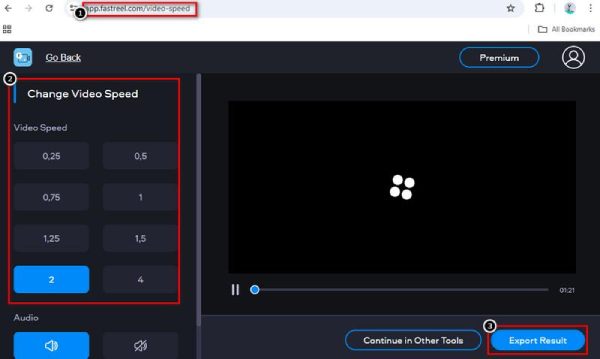
Πώς να επιταχύνετε ένα βίντεο στην Πρεμιέρα
Όταν θέλετε τον πλήρη έλεγχο των επεξεργασιών σας, το Adobe Premiere Pro σας προσφέρει εργαλεία επαγγελματικού επιπέδου για το πώς να επιταχύνετε ένα βίντεο στο Premiere με ακρίβεια. Είναι ιδανικό για προηγμένα έργα όπου πρέπει να βελτιώσετε κάθε λεπτομέρεια, συμπεριλαμβανομένης της ταχύτητας αναπαραγωγής.
• Ακριβής έλεγχος ταχύτητας με ανακατανομή ταχύτητας/διάρκειας και χρόνου.
• Εργαλεία επεξεργασίας επαγγελματικού επιπέδου για διαβάθμιση χρωμάτων, εφέ και μεταβάσεις.
• Υποστηρίζει εύκολα έργα βίντεο υψηλής ανάλυσης και μεγάλων διαστάσεων.
Γρήγορα βήματα για να επιταχύνετε ένα βίντεο στην Πρεμιέρα:
Βήμα 1Ανοίξτε το Adobe Premiere Pro και δημιουργήστε ένα νέο έργο. Εισαγάγετε το βίντεό σας στη χρονολογική σειρά.
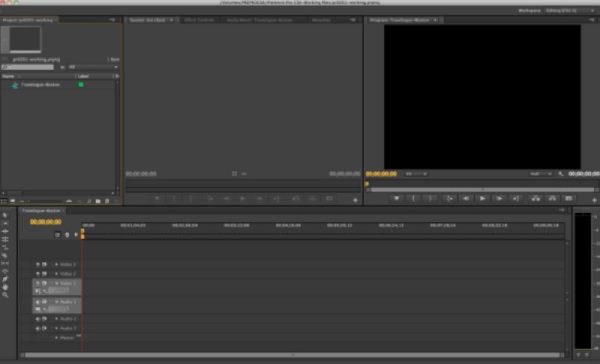
Βήμα 2Κάντε δεξί κλικ στο κλιπ και επιλέξτε "Ταχύτητα/Διάρκεια". Ορίστε ένα υψηλότερο ποσοστό ταχύτητας για την επιτάχυνση του βίντεο. Αποθηκεύστε και εξαγάγετε το ενημερωμένο βίντεό σας!
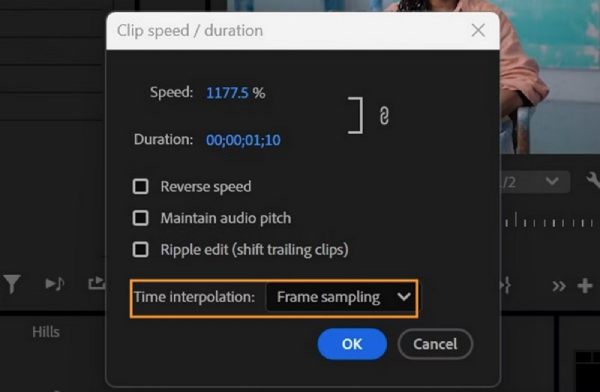
Η καλύτερη εφαρμογή για επιτάχυνση βίντεο σε Android - Video Speed Changer
Τα περισσότερα τηλέφωνα Android διαθέτουν ενσωματωμένο πρόγραμμα επεξεργασίας βίντεο που διευκολύνει εξαιρετικά την προσαρμογή της ταχύτητας αναπαραγωγής — δεν απαιτούνται επιπλέον εφαρμογές! Είναι μια εξαιρετική επιλογή αν θέλετε μια εφαρμογή να επιταχύνει γρήγορα το βίντεο χωρίς να εγκαταστήσετε τίποτα. Η διεπαφή είναι απλή, τα εργαλεία είναι εύχρηστα και μπορείτε να επιταχύνετε το βίντεό σας και να το κάνετε έτοιμο για κοινή χρήση σε λίγα μόνο βήματα.
• Γρήγορη επιτάχυνση ή επιβράδυνση με ένα απλό ρυθμιστικό.
• Ελαφριά και εύχρηστη διεπαφή.
• Υποστήριξη εξαγωγής βίντεο σε ποιότητα HD.
Γρήγορα βήματα για την επιτάχυνση ενός βίντεο:
Ανοίξτε την εφαρμογή Συλλογή ή Φωτογραφίες και επιλέξτε το βίντεο που θέλετε να επεξεργαστείτε. Πατήστε την επιλογή "Επεξεργασία" και επιλέξτε "Ταχύτητα" ή "Ταχύτητα αναπαραγωγής". Επιλέξτε μεγαλύτερη ταχύτητα για να επιταχύνετε το βίντεο. Κάντε προεπισκόπηση της νέας αναπαραγωγής. Αποθηκεύστε το επεξεργασμένο βίντεο απευθείας στο τηλέφωνό σας!
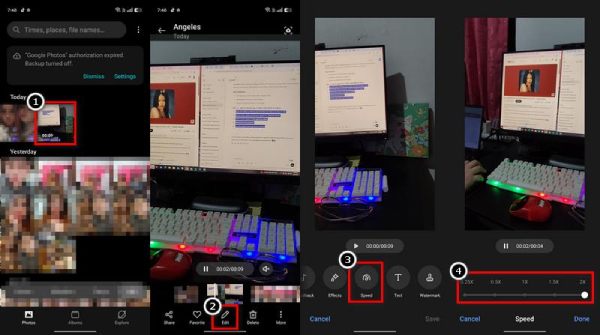
Η καλύτερη εφαρμογή για επιτάχυνση βίντεο σε iPhone - iMovie (iOS)
Καλά νέα για τους χρήστες iPhone — το iMovie δεν είναι μόνο για Mac! Είναι φανταστικό επιταχύνετε την εφαρμογή βίντεο απευθείας από το iPhone σας, ιδανικό για όταν χρειάζεται να κάνετε γρήγορες επεξεργασίες εν κινήσει χωρίς να θυσιάζετε την ποιότητα.
• Έλεγχος ταχύτητας με άγγιγμα και σύρσιμο στην οθόνη του iPhone σας.
• Ενσωματωμένα φίλτρα, μεταβάσεις και μουσικά κομμάτια για εύκολη επεξεργασία.
• Άμεση εξαγωγή στο Camera Roll ή στις εφαρμογές κοινωνικής δικτύωσης.
Γρήγορα βήματα για να επιταχύνετε ένα βίντεο με το iMovie σε iPhone:
Ανοίξτε το iMovie στο iPhone σας και ξεκινήστε ένα νέο έργο. Προσθέστε το βίντεο που θέλετε να επεξεργαστείτε στη χρονογραμμή. Πατήστε το εικονίδιο του ταχύμετρου και προσαρμόστε τον τρόπο επιτάχυνσης του βίντεο στο iPhone. Κάντε αναπαραγωγή για προεπισκόπηση του πιο γρήγορου κλιπ σας. Εξαγάγετε και αποθηκεύστε το στη συλλογή σας.
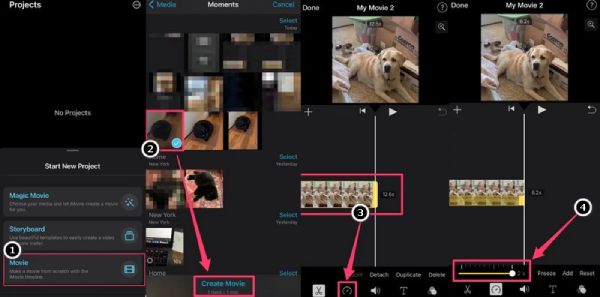
συμπέρασμα
Η επιτάχυνση των βίντεο δεν ήταν ποτέ ευκολότερη, είτε πρόκειται για επεξεργασία σε υπολογιστή, online είτε από το τηλέφωνό σας. Με τόσα πολλά εξαιρετικά εργαλεία, μπορείτε να προσαρμόσετε γρήγορα την ταχύτητα αναπαραγωγής για να κάνετε το περιεχόμενό σας πιο ευκρινές και πιο ελκυστικό. Ωστόσο, 4 Easysoft Total Video Converter είναι μια εξαιρετική επιλογή αν θέλετε την καλύτερη ολοκληρωμένη λύση. Είναι ισχυρό, εύχρηστο και προσφέρει πάντα αποτελέσματα υψηλής ποιότητας. Είτε μαθαίνετε πώς να επιταχύνετε το βίντεο για πρώτη φορά είτε χρειάζεστε γρήγορα επαγγελματικά αποτελέσματα, το 4Easysoft σας προσφέρει όλα όσα χρειάζεστε χωρίς την περίπλοκη εγκατάσταση.
100% Secure
100% Secure



